전원 버튼을 누르지 않고 iPhone을 잠그거나 잠금 해제하는 방법

iPhone 또는 iPad의 전원 버튼이 파손된 경우에도 AssistiveTouch를 사용하여 화면을 잠그거나 다시 시작할 수 있는 방법을 안내합니다.
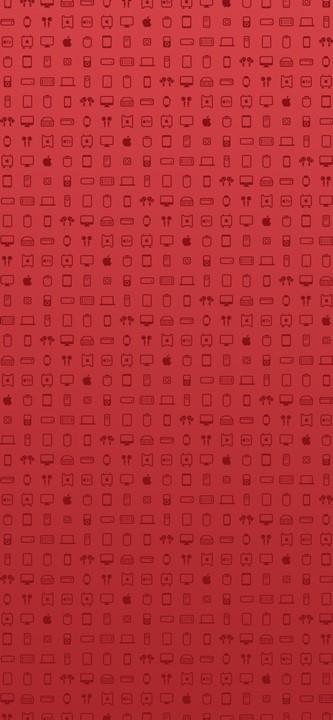
iOS/iPadOS 장치용 Microsoft Edge 웹 브라우저에는 암호나 FaceID와 같이 휴대폰에서 사용되는 보안 방법을 사용하여 시크릿 탭을 보호하는 새로운 기능이 추가되었습니다. 터치아이디. 비공개 탭 보안 기능은 많은 브라우저에서 사용되었습니다. 예를 들어 Chrome 전화에서 시크릿 탭 잠금을 활성화할 수 있습니다 . 아래 문서에서는 Microsoft Edge 개인 탭을 보호하는 방법을 안내합니다.
Microsoft Edge 개인 탭 보안 지침
1 단계:
iPhone 또는 다른 유형의 비밀번호 잠금에 대한 비밀번호를 설정한 후 휴대폰에서 Microsoft Edge 브라우저를 엽니다. Microsoft Edge를 최신 버전으로 업데이트해야 합니다.
2 단계:
Microsoft Edge 브라우저에서 화면 하단에 있는 점 3개 아이콘을 클릭하세요. 이제 옵션 인터페이스가 표시됩니다. 설정을 클릭하세요.
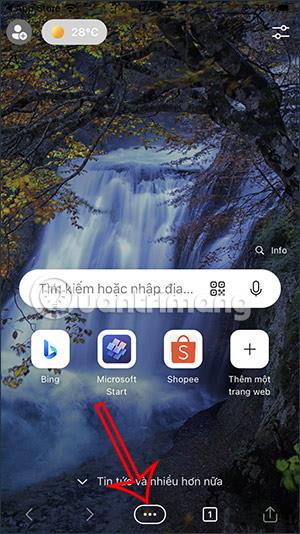
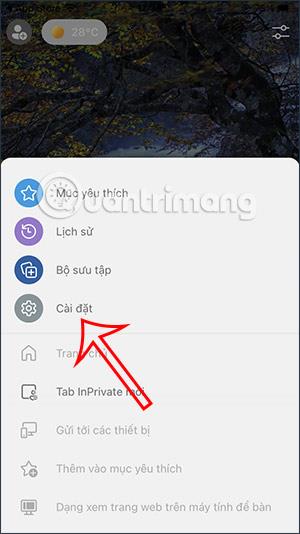
3단계:
개인 정보 보호 및 보안을 클릭하겠습니다 . 이제 새 인터페이스에는 브라우저 설정이 표시되며 Face ID를 통한 InPrivate 탭 보호를 활성화합니다 .
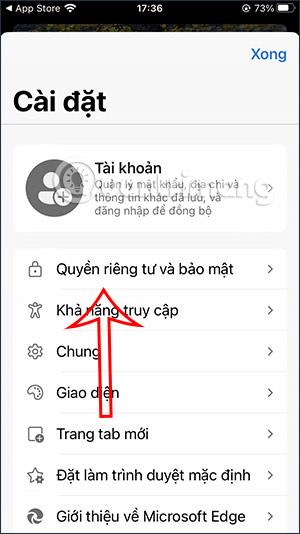
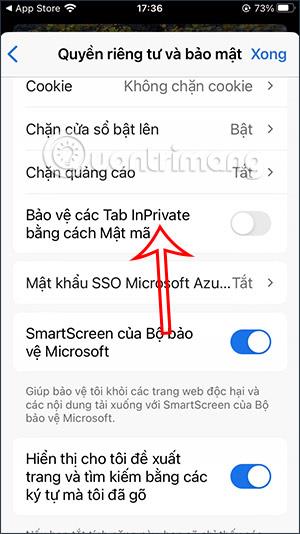
완료를 클릭하여 새 설정을 저장합니다. 그런 다음 iPhone에서 사용하는 비밀번호를 입력합니다 .
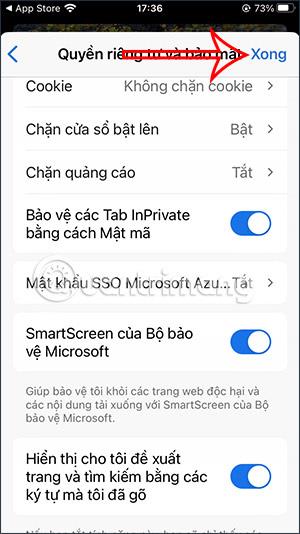
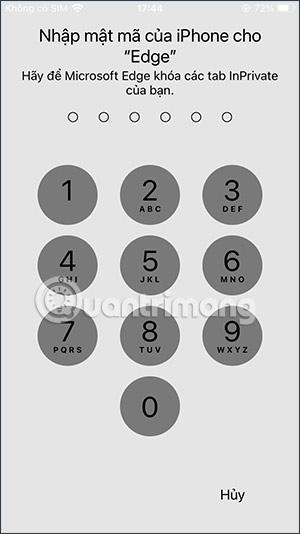
4단계:
이제 Microsoft Edge 브라우저의 시크릿 탭에 액세스할 수 있습니다. 브라우저를 종료하고 화면을 끄면 시크릿 탭 탐색 모드로 돌아갈 때 설정한 비밀번호를 입력하라는 메시지가 표시됩니다.
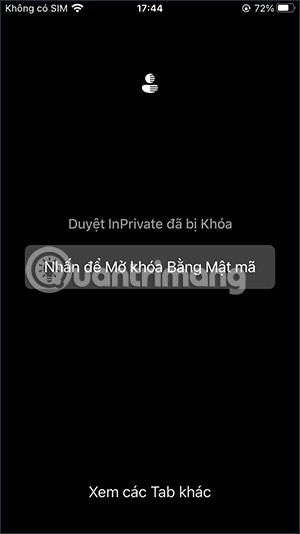
Microsoft Edge 브라우저의 익명 탭에 보안 키를 사용하지 않으려면 브라우저 설정에서 이 모드를 꺼야 합니다.
Microsoft Edge에서 개인 탭 보안을 활성화하는 비디오 자습서
iPhone 또는 iPad의 전원 버튼이 파손된 경우에도 AssistiveTouch를 사용하여 화면을 잠그거나 다시 시작할 수 있는 방법을 안내합니다.
iOS 17의 새로운 기능을 통해 iPhone의 연락처 사진 개인 정보 보호를 세밀하게 조정할 수 있는 방법을 알아보세요.
iOS 14 및 iPadOS 14부터 Apple은 사용자가 시스템에서 기본 브라우저를 선택할 수 있는 매우 유용한 기능을 도입했습니다. Microsoft Edge를 쉽게 기본 브라우저로 설정하는 방법을 알아보세요.
iPhone의 전면 카메라로 사진을 찍으면 뷰파인더가 이미지를 반전시킵니다. iOS 14을 통해 Apple은 이 간단한 설정을 기기의 카메라 앱에 통합했습니다.
iOS 15에서 원래 Safari 디자인으로 돌아가기 위한 쉽게 따라 할 수 있는 방법과 설정을 소개합니다.
iOS 16의 Apple 지도 애플리케이션을 사용하여 정류장을 추가하는 쉽고 빠른 방법을 알아보세요. 사과 지도에 정류장을 더 추가하기
Zen Flip Clock 애플리케이션을 통해 iPhone에 플립 시계를 설치하고 설정하는 방법을 알아보세요. 다양한 사용자 정의 옵션으로 독특한 인터페이스를 경험하세요.
Apple Music에서 자동 음악 재생을 끄는 방법을 알아보세요. WiFi가 없을 때 모바일 데이터를 절약할 수 있는 유용한 팁입니다.
Safari에서 사용자 프로필 생성은 iOS 17용으로 업데이트된 새로운 기능입니다. 이 가이드는 Safari에서 사용자 프로필 만들기에 대한 모든 정보를 제공합니다.
Photo Shuffle을 사용하여 iOS 16의 잠금 화면을 개인화하세요. 여러 장의 사진을 자동으로 표시하거나 수동으로 선택할 수 있습니다.








